Hier konfigurierst du die automatisch versendeten E-Mails, die deine Kunden in Zusammenhang mit ihren Käufen und ihrem Kundenkonto erhalten.
Passe die Absenderadresse an, definiere individuelle E-Mail-Betreffzeilen und verwalte die automatischen Benachrichtigungen, die bei Kontoerstellung, Bestellung oder Versand an deine Kunden gesendet werden.
Du kannst auch bestimmte automatische E-Mails unterdrücken.
Abschnitte der Bedienung:
E-Mail-Adressen
E-Mail-Titel
E-Mails unterdrücken
Eigener E-Mail-Server
E-Mail-Einstellungen aufrufen
- Klicke im Hauptmenü auf Einstellungen. Die Übersicht der Einstellungen wird angezeigt.
- Wähle im Bereich "Online-Shop" die Option E-Mail aus, um die E-Mail-Einstellungen zu öffnen.
- Stelle sicher, dass du über die erforderlichen Berechtigungen verfügst, um Änderungen vorzunehmen.
E-Mail-Adressen
Dein Shop sendet automatisch E-Mails an deine Kunden. Trage hier deine Absender-Adresse für diese E-Mails ein.
Zusätzlich kannst du noch eine BCC-Adresse hinterlegen, wenn du Kopien dieser E-Mails erhalten möchtest.
Gib die primäre E-Mail-Adresse ein, die deinen Kunden angezeigt werden soll. Zusätzlich kannst du eine Adresse für Blindkopien (BCC) deiner E-Mails hinzufügen, um eine Kopie aller gesendeten E-Mails zu erhalten. Stelle sicher, dass die E-Mail-Domain mit deiner Shop-Domain übereinstimmt, um Spam-Markierungen zu vermeiden. Überprüfe auch, ob die eingegebenen E-Mail-Adressen korrekt formatiert sind.

E-Mail-Titel
Hier kannst du die Betreffzeilen der automatischen E-Mails anpassen.
Den Inhalt kannst du in den Templates an deinem Shop-Design im HTML-Editor anpassen. Wenn du dies nicht selbst erledigen kannst, dann melde dich gerne beim Support.
Hier kannst du die Betreffzeilen der automatischen E-Mails an deine Kunden festlegen. Achte darauf, dass die Titel klar und prägnant sind, um die Öffnungsrate zu erhöhen. Verwende spezifische und ansprechende Formulierungen, die den Inhalt der E-Mail widerspiegeln.
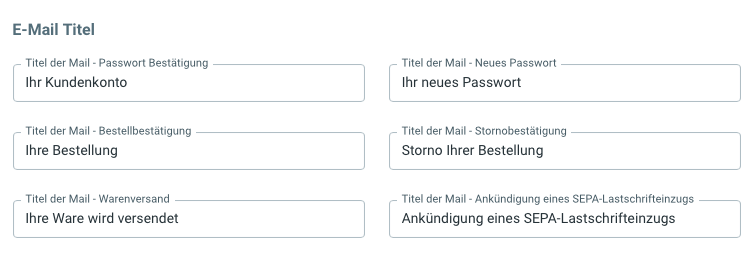
Es gibt sechs automatische E-Mails:
- Ihr Kundenkonto - Enthält die Zugangsdaten bei Einrichtung eines Kundenkontos.
- Ihr neues Passwort - Wird versendet, wenn ein Kunde ein neues Passwort anfordert.
- Ihre Bestellung - Die Bestellbestätigung mit einer Übersicht der bestellten Produkte.
- Storno Ihrer Bestellung - Wird bei Änderung des Bearbeitungsstatus auf "Storno" versendet.
- Ihre Ware wurde versendet - Informiert den Kunden über den Versandstatus der Bestellung.
- Ankündigung SEPA Lastschrifteinzug - Hinweise zum Bezahlsystem SEPA Lastschrift, nicht mehr über die Software.
Der Inhalt der Mails kann am Shop-Design geändert werden, wenn du am Design "HTML/CSS bearbeiten" wählst. Wenn du dies nicht selbst kannst, wende dich bitte an den Support.
Versandbestätigung unterdrücken
Hier kannst du den Versand unterdrücken für
- die Bestell-Bestätigung.
- die Versandbestätigung.
- das Kundenkonto.
Wenn du keine automatischen Versandbestätigungen versenden möchtest, aktiviere diese Option. Du kannst die Unterdrückung der Versandbestätigungen entweder global für alle Bestellungen oder spezifisch für bestimmte Produktgruppen konfigurieren.

Bestellbestätigung unterdrücken
Wenn du keine automatischen Bestellbestätigungen versenden möchtest, aktiviere diese Option. So werden Bestätigungen nicht an deine Kunden gesendet, nachdem eine Bestellung aufgegeben wurde.

Anmeldebestätigung unterdrücken
Wenn du keine E-Mail-Benachrichtigungen bei der Anmeldung neuer Kunden erhalten möchtest, aktiviere diese Option. Dadurch wirst du nicht mehr informiert, wenn sich ein neuer Kunde registriert.

HTML-Versendung
E-Mails werden standardmäßig im HTML-Format versendet. Wenn du nur Plain-Text-E-Mails wünschst, entferne das Kontrollkästchen. Beachte, dass Plain-Text-E-Mails in der Regel eine höhere Zustellbarkeit haben, aber weniger Gestaltungsmöglichkeiten bieten.

Eigenen Mail-Server verwenden
Du kannst die automatischen E-Mails auch über deinen Mail- oder Domain-Anbieter versenden. Trage dazu die SMTP-Daten ein, die du von deinem Anbieter bekommst.